Wordの読み上げ 和太鼓(Wordaico) Ver2.01
投稿者:マーチン 2016年4月24日
カテゴリ:障碍者全般::ディスレクシア
カテゴリ:障碍者全般::ディスレクシア
「和太鼓(Wordaico)」は、Wordの文章をハイライトしながら読み上げるMicrosoft Word のアドインです。文章を読むことが困難なかた(ディスレクシア)に有効です。今は、無料で配布されていますが、近々、有料ソフト「WordTalker」が後継ソフトになるようです。発売と同時に、旧バージョンの無料配布は終了するかもしれません。
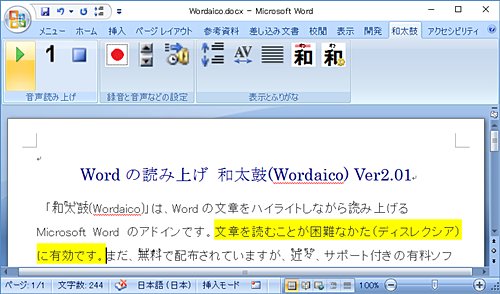
【 ソフト名 】 和太鼓(Wordaico) Ver 2.01
【 著作権者 】 jalpsjp氏
【 動作環境 】 Windows 7, 8, 8.1 (Surface Proでも利用可)
Microsoft Word 2010 / 2013
【 ソフト種別 】 フリーソフト
【 著作権者 】 jalpsjp氏
【 動作環境 】 Windows 7, 8, 8.1 (Surface Proでも利用可)
Microsoft Word 2010 / 2013
【 ソフト種別 】 フリーソフト
●注意事項
※Ver2.0より以前のバージョンをお使いのかたは、必ず以前のバージョンをアンインストールしてからお使いください。
※和太鼓 Ver2.0以降、Windows Xp, Word 2003には対応していません。
※Word 2007では和太鼓タブの停止をクリックしても、読み上げを停止できません。Alt+←をお使いください。
※Windows 7 では、日本語音声合成エンジンが、必要です。インストールの仕方は、マニュアルに書かれています。
※著作権はjalpsjp氏 に属します。無断転載はしないで下さい。再配布に関しては、作者宛にメールをして下さい。
※フリーソフトは、「無保証」、「自己責任」が基本です。サポートが必要な方は、後継ソフト(有料版)をお使いください。
※和太鼓 Ver2.0以降、Windows Xp, Word 2003には対応していません。
※Word 2007では和太鼓タブの停止をクリックしても、読み上げを停止できません。Alt+←をお使いください。
※Windows 7 では、日本語音声合成エンジンが、必要です。インストールの仕方は、マニュアルに書かれています。
※著作権はjalpsjp氏 に属します。無断転載はしないで下さい。再配布に関しては、作者宛にメールをして下さい。
※フリーソフトは、「無保証」、「自己責任」が基本です。サポートが必要な方は、後継ソフト(有料版)をお使いください。
●機能
- 句読点や空白(半角・全角)などで区切ってハイライトしながら、文章を読みあげます。※1
- 文字にルビを振ると、その文字ではなくルビを読み上げます。
- 行間隔や文字間隔を変えることができます。
- 罫線を表示することができます。
- 振り仮名(ルビ)を隠すことができます。
- 読み上げの速さを変えることができます。
- 読み上げた音声を音声ファイル(wav・mp3)として保存できます。※2
- ハイライトされた文字を読み上げた後、無音(ポーズ)を設定できます。
- 和文と英文を、それぞれの合成音声で、自動的に切り替えて読み上げます。※3
- 縦書きにしても、ハイライトしながら読み上げます。※4
- 振り仮名を半自動的に付けることができます。
※2 mp3として録音する場合は、別途、Lame.exeをインストールする必要があります。
※3 英語の音声合成エンジンがインストールされている場合
※4 Wordの場合、半角英数字や半角記号は、文書を縦書きにしても、それらの文字は縦書きになりません。全角文字に書き直して下さい。
●インストール
(1)Windows7 の場合、日本語音声合成エンジンをインストールする。
【まほろば】Microsoft Speech Platform 簡単インストーラー Ver.2.2
から、「DownloadMssp_22.EXE」をダウンロードして、実行する。
このとき、Haruka 日本語と、英文を英語音声で読ませたい場合はZiraPro 英語にチェックを入れてください。
(2)作者のサイト から、和太鼓インストーラ(wordaico.zip) をダウンロードする。
(3)”wordaico.zip”を右クリックして[すべて展開]を選択し、Wordaico.exe をダブルクリックする。
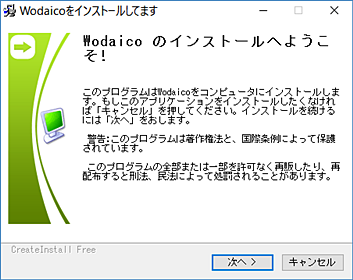
(4)Wodaico のインストールへようこそ ⇒ [次へ]
Readme ⇒ [次へ]
デストネーションフォルダ ⇒ [次へ]
Wodaico のインストールは成功しました ⇒ [完了]
(5)インストールしたフォルダにマニュアルが用意されています。お読みください。
”C:\Program Files (x86)\Wodaico\和太鼓マニュアル.pdf”
【まほろば】Microsoft Speech Platform 簡単インストーラー Ver.2.2
から、「DownloadMssp_22.EXE」をダウンロードして、実行する。
このとき、Haruka 日本語と、英文を英語音声で読ませたい場合はZiraPro 英語にチェックを入れてください。
(2)作者のサイト から、和太鼓インストーラ(wordaico.zip) をダウンロードする。
(3)”wordaico.zip”を右クリックして[すべて展開]を選択し、Wordaico.exe をダブルクリックする。
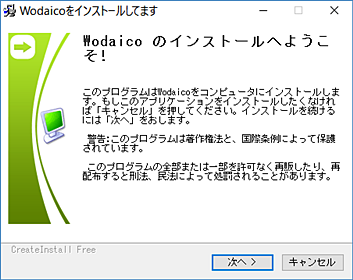
(4)Wodaico のインストールへようこそ ⇒ [次へ]
Readme ⇒ [次へ]
デストネーションフォルダ ⇒ [次へ]
Wodaico のインストールは成功しました ⇒ [完了]
(5)インストールしたフォルダにマニュアルが用意されています。お読みください。
”C:\Program Files (x86)\Wodaico\和太鼓マニュアル.pdf”
●使い方
(1)[和太鼓]タブ をクリックする。
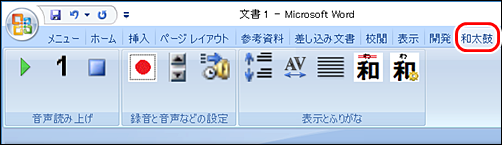
(2)以下、各アイコンの機能を説明します。
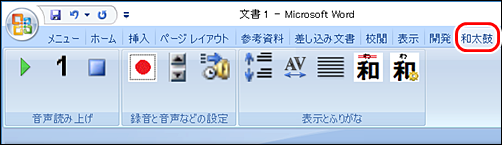
(2)以下、各アイコンの機能を説明します。
 カーソルのある位置から読み上げる。(Alt+→)
カーソルのある位置から読み上げる。(Alt+→) 1つずつ読む。(Alt+↓) Shiftを押しながらクリックすると、前の部分を読む(Alt+↑)
1つずつ読む。(Alt+↓) Shiftを押しながらクリックすると、前の部分を読む(Alt+↑) 読み上げを停止する。(Alt+←) Word 2007では機能しないので、Alt+←をお使いください。
読み上げを停止する。(Alt+←) Word 2007では機能しないので、Alt+←をお使いください。 wavまたはmp3ファイルとして録音する。
wavまたはmp3ファイルとして録音する。 読む速さを遅くする。 Shiftを押しながらクリックすると、速くする。
読む速さを遅くする。 Shiftを押しながらクリックすると、速くする。 音声などの設定をする。 「合成音声」「英語の読み方」「ポーズ」の設定ができる。
音声などの設定をする。 「合成音声」「英語の読み方」「ポーズ」の設定ができる。 行の間隔を広くする。 Shiftを押しながらクリックすると、狭くする。
行の間隔を広くする。 Shiftを押しながらクリックすると、狭くする。 文字の間隔を広くする。 Shiftを押しながらクリックすると、狭くする。
文字の間隔を広くする。 Shiftを押しながらクリックすると、狭くする。 罫線を引く。 Shiftを押しながらクリックすると、消す。
罫線を引く。 Shiftを押しながらクリックすると、消す。 ふりがなを隠す。 Shiftを押しながらクリックすると、表示する。
ふりがなを隠す。 Shiftを押しながらクリックすると、表示する。 ふりがなをつける。(Ctrl+Alt+F)
ふりがなをつける。(Ctrl+Alt+F)
◆関連記事
【まほろば】DAISY Transrator(概要とインストール)
【まほろば】Microsoft Speech Platform 簡単インストーラー Ver.2.2
【まほろば】Microsoft Word 読み上げソフト 和太鼓(Wordaico)
【まほろば】Word で音声読み上げ
【まほろば】Microsoft Speech Platform 簡単インストーラー Ver.2.2
【まほろば】Microsoft Word 読み上げソフト 和太鼓(Wordaico)
【まほろば】Word で音声読み上げ


